表格里面打个勾如下:
*** 作设备:戴尔电脑
*** 作系统:win10
*** 作软件:Excel文档2017
1、打开Excel文档,选中需要打勾的单元格。
2、点击菜单栏插入按键。
3、点击符号选项进入。
4、在d出的符号框中选择字体【Wingdings2】。
5、先点击打勾,接着点击右下角的插入。
6、这个时候打勾的符号就已经可以出现在所需要的文档里面了。
Excel 是一个办公很经常用到的一个办公软件,他主要用于数据的分析、查看、对比等,让数据看起来更直观,更容易对比,而有很多时候需要设置打钩来登记相关信息,所以今天我为大家带来了有关于Excel的设置打钩的 方法 供大家使用、学习。
excel中设置打勾的方法
excel设置打勾步骤1: 先看看工具栏上有没有{开发工具}这个菜单栏,如果没有在EXCEL选项中设置出来,如图片 *** 作,设置出{开发工具}之后,进行第2步
excel设置打勾步骤2: 我们要实现:有没有男朋友的单项选择题,答案有3个{有、没有、正中恋爱中},先在A1单元格中输入“有没有男朋友”,进行第3步
excel设置打勾步骤3: 菜单栏---开发工具---插入{表单控件},如图片中圈起来的,点击一下,在把鼠标点在B2单元格中,并把文字编辑成“有”,进行第4步
excel设置打勾步骤4: 复制B2单元格分别粘贴在C2和D2中,在修改成想要的文字,进行第5步
excel设置打勾步骤5: 所有修改好后,点击“正在恋爱中”前面的方框,方框中就会出现“✓”,如图显示
欢迎分享,转载请注明来源:内存溢出

 微信扫一扫
微信扫一扫
 支付宝扫一扫
支付宝扫一扫
评论列表(0条)